Disney Solitaire: သင်၏ Mac တွင်ဂိမ်းကိုကျွမ်းကျင်ပါ
Soliney Soliteyaire ရှိ Disney Solitiewer ရှိ Disney Solitaire နှင့်အတူဗွီဒိုနင့် Solitaire နှင့်အတူနှစ်မြှုပ်ချထားပါ။ ရင်သပ်ရှုမောဖွယ်ကောင်းသောအနုပညာလက်ရာများ, သက်သာစေသောသောတေးသံများနှင့်အတူတန်ဆာဆင်ထားသောဤဂိမ်းသည်နှစ်သက်ဖွယ်ကောင်းသောကဒ်ပြားကစားခြင်းအတွေ့အကြုံကိုပေးသည်။ ပိုကြီးတဲ့မျက်နှာပြင်နဲ့ပိုပြီးတိကျသောထိန်းချုပ်မှုတွေကိုလိုချင်တဲ့သူတွေအတွက် Mac မှာ Disney Solitaire ကစားခြင်းဟာစိတ်ကူးရွေးချယ်မှုတစ်ခုပဲ။ Blueestacks Air ကို အသုံးပြု. Mac ထုတ်ကုန်များအတွက်လျှပ်စစ် android app platform ကိုအသုံးချပြီး MAC Device အတွက်အဆင်သင့်သော Android app platform ကိုအပြည့်အဝစီစဉ်ထားပြီးချောမွေ့သောဂိမ်းစွန့်စားမှုများအတွက် Disney Solitaire ကိုအလွယ်တကူပြုလုပ်နိုင်သည်။ ဤလမ်းညွှန်သည်သင်၏ Mac တွင် Disney Solitaire ကိုခံစားရန်ရိုးရှင်းသောအဆင့်များဖြင့်သင်လမ်းလျှောက်ပါစေ။
Disney Twist နှင့်အတူဂန္ထဝင် solitaire ကိုခံစားပါ။
Mac တွင် Disney Solitaire ကိုကစားခြင်း၏လက်တွေ့ကျသောအကျိုးကျေးဇူးများအနက်မှတစ်ခုမှာကီးဘုတ်နှင့်မောက်စ်ကိုပေါင်းစည်းခြင်းဖြစ်သည်။ ဤကိရိယာများသည်တိကျသောထိန်းချုပ်မှုသာမကဘဲ Card-flipping task များကိုလည်းရိုးရှင်းစေသည်။ MacBook တစ်ခုတွင်ကျွန်ုပ်တို့၏ PlayTest အတွင်း၌ဂိမ်းသည်လန်းဆန်းစေနိုင်သည်ကိုကျွန်ုပ်တို့တွေ့ရှိခဲ့သည်။ သင်က Metro တွင်သင်က Metro တွင်ဖြစ်စေ, ခရီးသွားခြင်း, ပေါ့ပေါ့ပါးပါးဂိမ်းကစားခြင်းသည်တောက်ပ။ မြင့်မားသော retina display 4K retina display အားဖြင့်တိုးမြှင့်ထားသော Mac ပေါ်တွင်ပိုမိုတောက်ပစေသည်။
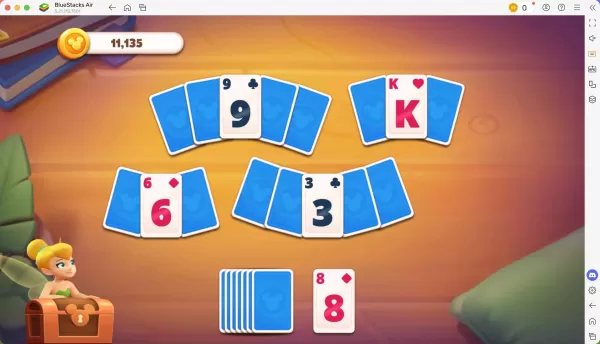
တိကျသောထိန်းချုပ်မှုနှင့်အတူနောက်ထပ်တိုးတက်မှု!
Disney Soliteyaire ရှိအဆင့်တိုင်းသည်သင်ကြယ်ပွင့်အသစ်များနှင့်အက္ခရာများကိုသော့ဖွင့်ရန်သင်သုံးနိုင်သောကြယ်တစ်လုံးကိုရရှိသည်။ Bluestacks Air နှင့် Mac ကိုကစားသောအခါကွဲပြားခြားနားသောလုပ်ရပ်များအတွက်ထိန်းချုပ်မှုများကိုစိတ်ကြိုက်ပြုပြင်နိုင်စွမ်းကိုသင်ရရှိနိုင်ပါသည်။ Bluestacks သည် Disney Solitaire အပါအ 0 င်ဂိမ်းတစ်ခုစီအတွက်ပုံမှန် control settings ကိုပေးသည်။ ဤချိန်ညှိချက်များကိုပြန်လည်သုံးသပ်ရန်သင်၏ MAC ကီးဘုတ်ပေါ်ရှိ Shift + tab ကိုနှိပ်ပါ။ အကယ်. default settings သည်သင်၏စတိုင်နှင့်မကိုက်ညီပါက၎င်းတို့ကိုသင်၏အကြိုက်သို့သင့်တော်လှသည်။ သင်၏ကိုယ်ပိုင်ထိန်းချုပ်မှုအစီအစဉ်များကိုဒီဇိုင်းဆွဲပါ။
Blueestacks Air တွင် Disney Solitaire ကိုမည်သို့တပ်ဆင်ရမည်နည်း
Mac ပေါ်တွင်သင်၏ Disney Solitiewing Tourning ကိုစတင်ရန်ဤလွယ်ကူသောအဆင့်များကိုလိုက်နာပါ။
- Bluestacks Air ကိုဒေါင်းလုပ်ဆွဲပါ။ ဂိမ်းစာမျက်နှာသို့သွားပါ။ Installer ကိုဒေါင်းလုပ်ဆွဲရန် "MAC ရှိ Play Disney Solitaire Solitaire" ခလုတ်ကိုနှိပ်ပါ။
- Bluestacks Air ကိုထည့်သွင်းပါ။ BluestackSinstaller.pkg ဖိုင်ကိုရှာပြီး၎င်းကိုနှစ်ချက်နှိပ်ပါ။ ၎င်းကိုသတ်မှတ်ရန်တပ်ဆင်ခြင်း wizard ကိုလိုက်နာပါ။
- Launch နှင့် Sign-in: သင်၏ Launchpad သို့မဟုတ် applications folder မှ Blueestacks Air ကိုဖွင့်ပါ။ Play Store ကိုဝင်ရောက်ရန်သင်၏ဂူဂဲလ်အကောင့်ဖြင့်ဆိုင်းအင်လုပ်ပါ။
- Disney Solitaire ကို Install လုပ်ပါ။ Play Store ရှိ Disney Solitaire ကိုရှာဖွေပြီးထည့်သွင်းပါ။
- ဂိမ်းကိုခံစားပါ။ Application ကိုဖွင့်ပြီး Disney Meters Proters proters proters pross pross pross pross pross pross pross pross pross pross pross pross pross pross pross proplete plating ားဖြင့်စတင်ပါ။





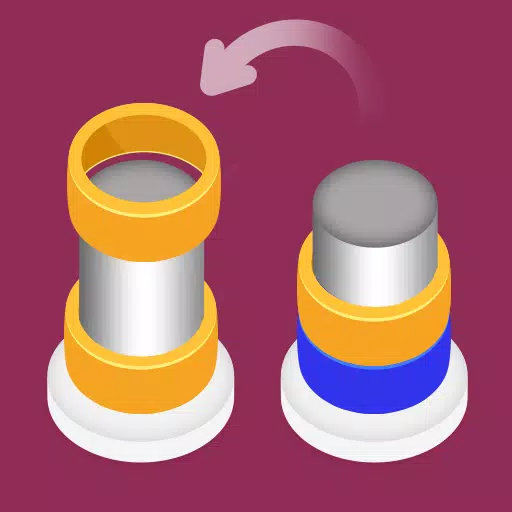



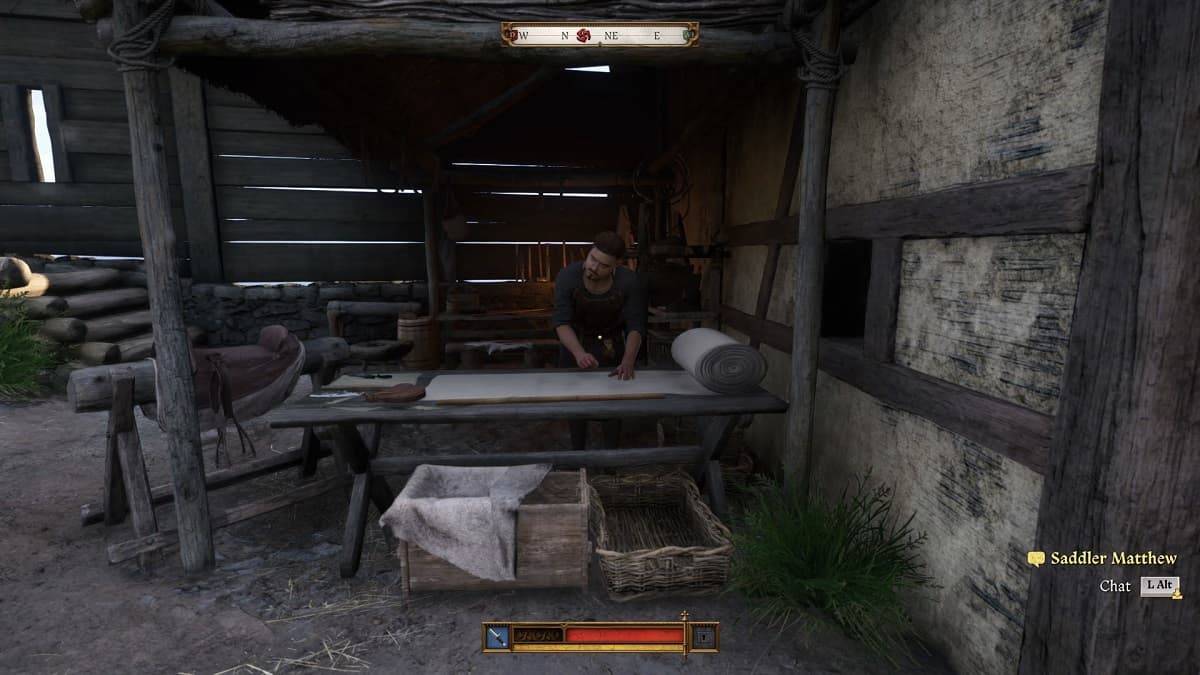
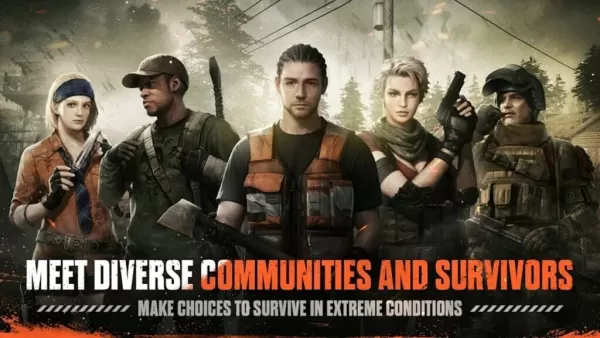












![FurrHouse [Ch. 3]](https://images.dshu.net/uploads/30/1719555089667e54115d59f.jpg)





